Толкова съм свикнал със страничната лента в OS X, че съм в загуба, когато тя изчезне при мен, когато използвам моя Mac.
Ако сте по същия начин, ето как да го намерите отново, както във Finder, така и във всеки диалогов прозорец Open или Save.
Във Finder

Снимка: Rob LeFebvre/Cult of Mac
Когато търсите страничната лента във Finder, може да потърсите бутон, който да натиснете някъде. За съжаление трябва да се насочите към менюто Изглед и да изберете Показване на страничната лента. Ако мишката има твърде много, можете просто да ударите Command-Option-S на клавиатурата, за да върнете страничната лента към прозорците на Finder.
Ако искате да обърнете процеса и да се отървете от страничната лента, натиснете същите клавиши на клавиатурата си или се върнете в менюто Изглед и изберете Скриване на страничната лента.
В диалогови прозорци Отваряне/Запазване
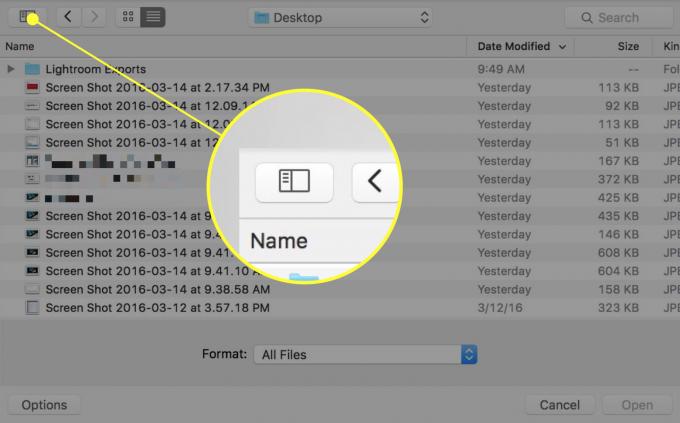
Снимка: Rob LeFebvre/Cult of Mac
Когато отваряте файл или го запазвате, може да забележите, че страничната лента също липсва тук. За щастие, това поправяне е дори по -лесно от горното. Всичко, което трябва да направите, е да кликнете върху малкия бутон в горния ляв ъгъл на диалоговия прозорец Open/Save и страничната лента ще се появи. Или изчезва, ако щракнете два пъти подред.
Ако всичко друго се провали
Ако нито едно от горните корекции не работи, ще трябва да влезете в системните си файлове.
От Finder натиснете Shift-Command-G (или използвайте менюто Go, за да отидете в папка) и въведете или поставете следното:
~/Библиотека/Предпочитания/
Намерете файл с име com.apple.finder.plist и го изтрийте (Command-Delete на клавиатурата си или я плъзнете до иконата на кошчето във вашия Dock). Рестартирайте вашия Mac и след като се рестартира, би трябвало да можете да видите страничната лента във Finder и в диалоговите прозорци Open/Save или да извършите горните корекции.
Сега ще можете лесно да намерите изгубените си странични ленти в OS X.
Чрез: OS X Daily
